Tutorial añadir proxys a Jdownloader o MiPony
Aquí os dejo un pequeño tutorial para añadir proxys a los gestores de descarga Jdownloader o MiPony, para cuando los enlaces de descarga estén bloqueados en vuestro país por las operadores. Cuando dejen de valer el proxy elegido, usar otro de la lista.
– Jdownloader:
- Abrir Jdownloader
- Opciones
- Gestor de Conexiones
- Añadir
- De la lista de proxys que hay abajo del todo, elegir uno
- En «Servidor/Puerto», en la primera pestaña pegar la dirección IP de la lista elegida, y en la segunda pestaña el puerto de esa IP.
- Aceptar
- Desactivar la opción «Sin proxy» si solo se quiere trabajar con el proxy elegido.
- Si se quiere descargar solo con proxys los servidores bloqueados: en el proxy elegido «Editar», y en la lista blanca poner la dirección del servidor elegido. En la opción «Sin proxy», en la «Lista negra» añadir el servidor elegido que está bloqueado, y activar la opción «Sin proxy». Deben de quedar tanto la opción «Sin proxy», como el «Proxy» activados.
Fuente: latabernadelcangrejo
– Mipony
- Abrir MiPony
- Opciones
- Descarga Directa
- Activar «Usar servidor proxy»
- Configuración proxy
- En las pestañas «Proxy» y Puerto» realizar lo mismo que en el punto 6 de Jdownloader puesto un poco más arriba
- Para elegir entre trabajar con proxy o sin él, activar o desactivar la pestaña «Usar servidor proxy»
Listas de proxys:
Publicado el 28/12/2022 en Gestores de Descarga, Internet. Añade a favoritos el enlace permanente. Deja un comentario.
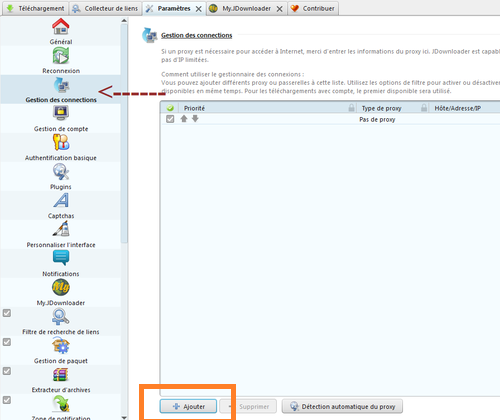


Deja un comentario
Comments 0